
スタート画面(モダンUI)にタイル表示させるためのアプリはWindowsストアでいくつか見つけることができます。また、スタート画面に少しだけ萌えの要素が欲しいという気持ちもあったりします。若干オタ臭があることを自覚してますし…。
そこでクラウディアさんタイマーです。「クラウディアさん(Ms.Claudia)」というのはWindows Azureのクラウドガールだそうで、技術者でない一般人にはあまりおなじみさんではないのですが、十二分に萌えなキャラだと思います。
1.シンプルなタイマー

アプリを立ち上げると、最初に時計が表示されます。上の画像は横持ち時のものです。ちなみにデフォルトの背景色はもっと薄いブルーなのですが、色を変更しています。クラウディアさん、かわいいですね!
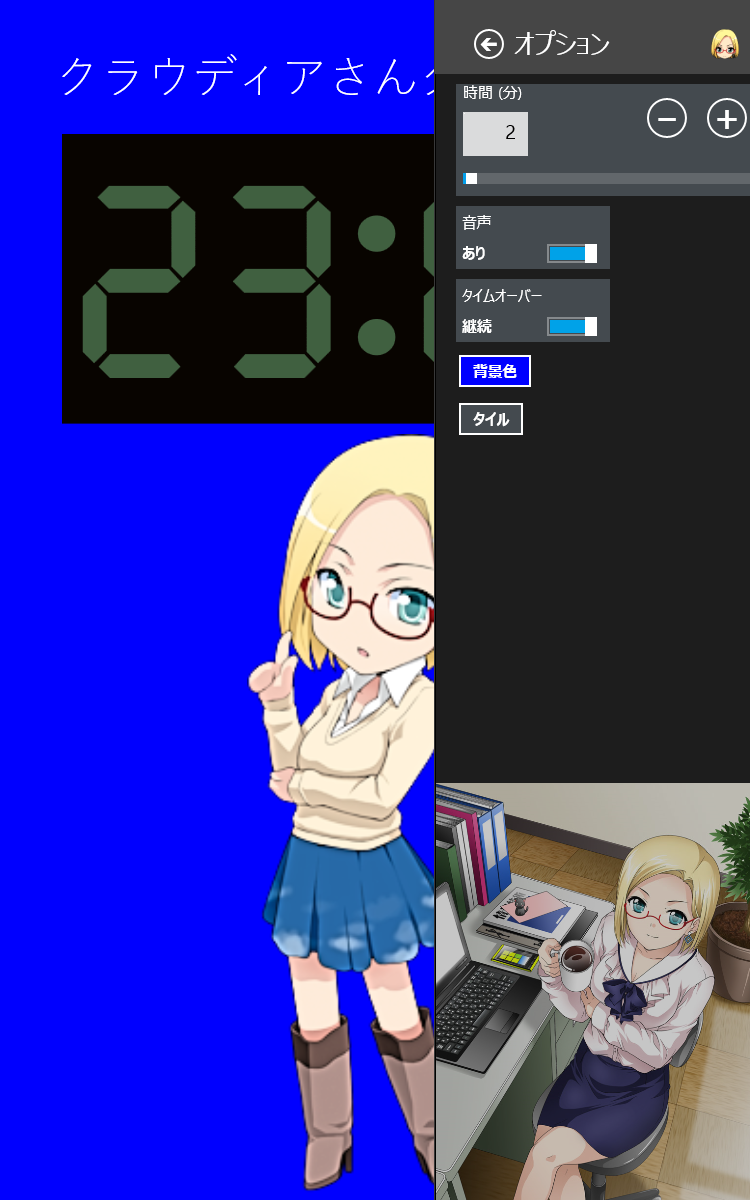
上の画像がクラウディアさんタイマーの設定画面です。画面右下の歯車をタップするか、チャームの設定から表示できます。ここでタイマーの時間を設定します。
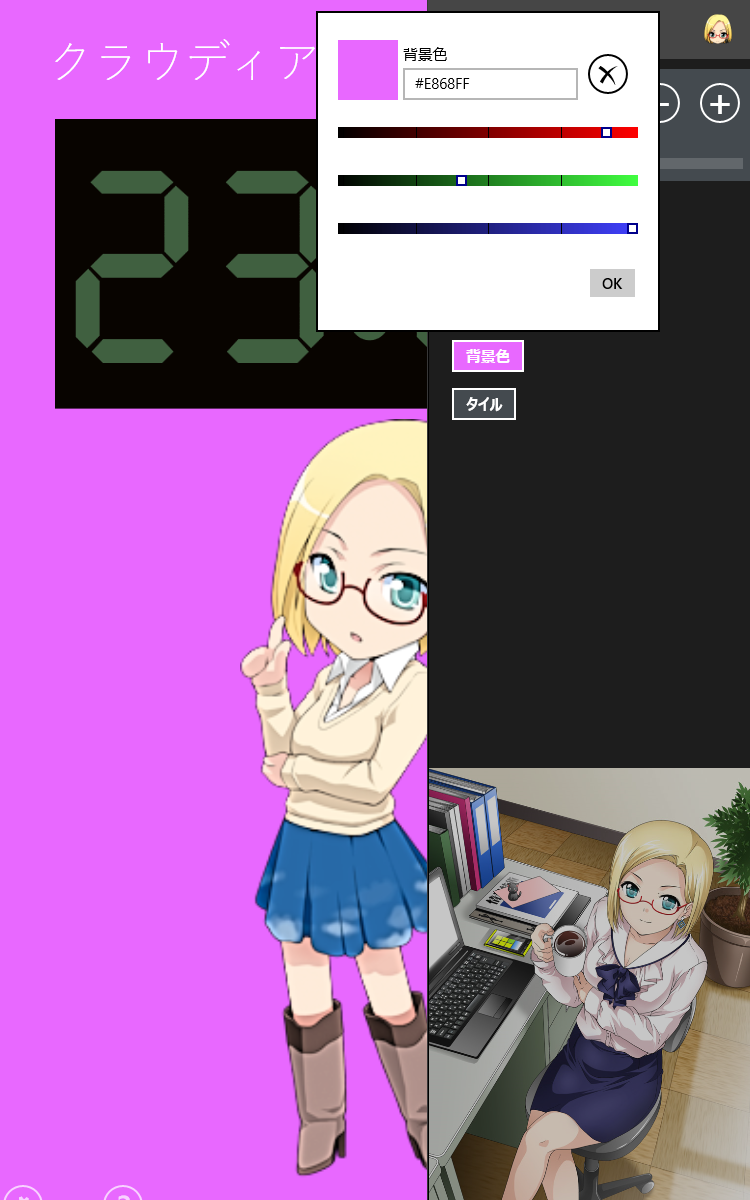
タイマーの時間設定だけでなく、背景色もここで設定します。「背景」のボタンをタップすると赤緑青(RGBっすね)3本のバーが現れるので、これを適当にスライドさせて好みの色に設定します。
タイマーの時間をセットしたら、クラウディアさんにタッチするとタイマースタートです。スタートは設定した時間に5秒プラスされ、クラウディアさんが「さあ、はじめるわよ」と予告してくれます。そして節目でクラウディアさんが残り時間を教えてくれます。「あと1分」とか「30(秒)」とか。またラスト10秒からは秒読みしてくれて、時間になったらホイッスルとともに「終了」とのお言葉。タイマーが動作している間、クラウディアさんはいろいろなポーズをとってくれますし、デジタルの色も残り時間が少なくなると変化します。
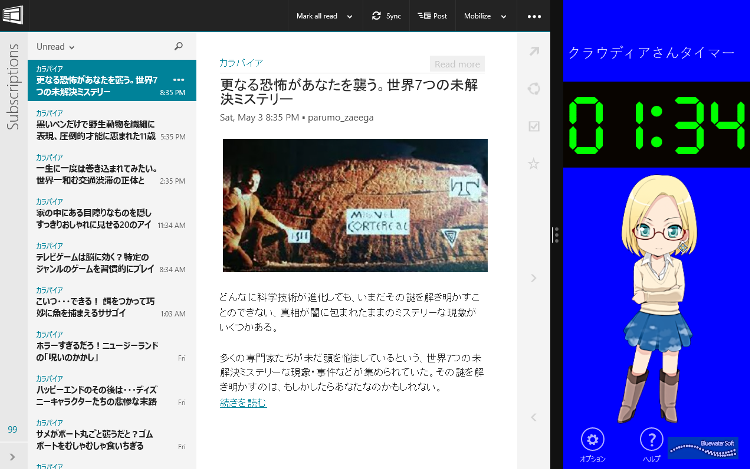
全画面でクラウディアさんを表示するのもいいのですが、たぶん上の画像のように「ながら」で使うパターンが便利なんじゃないかと思います。この使い方だとタイマーとしてだけでなく、時計としても使えますし、クラウディアさんが常に目の前にいてくれますし。
2.ライブタイルで時計表示
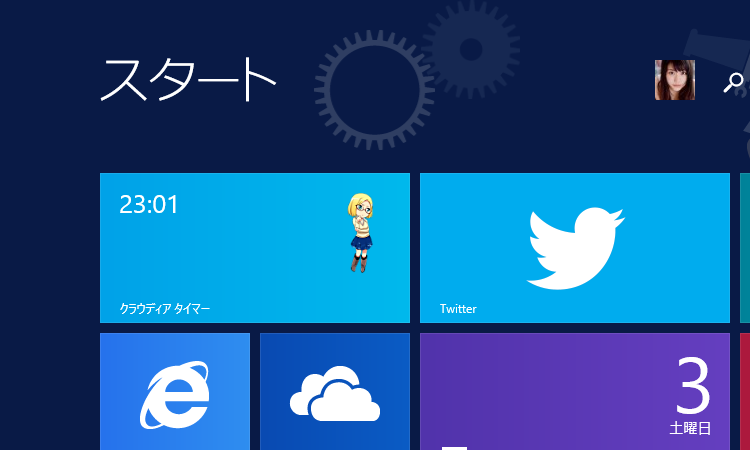
さっき説明した設定画面に「タイル」というボタンがありましたが、このボタンを押すと「時計」と「クラウディア」を選択できます。もともと私はスタート画面のタイルに時計を表示させる、というのが最大の目的だったので、ここで「時計」を選んだところ、上の画像のような表示になりました。ちなみにこれはタイルサイズ「ワイド」の場合で、クラウディアさんと時計のフォントが少し小さすぎる感じ。
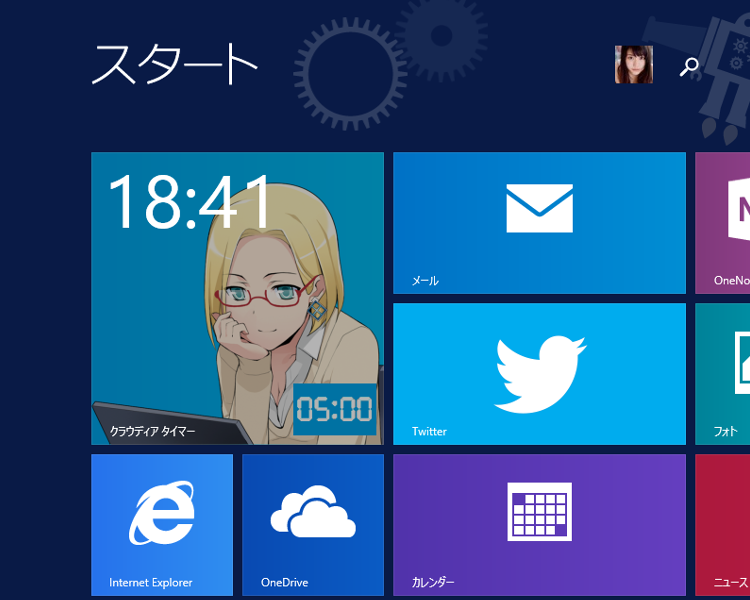
このアプリの製作者であるBluewaterSoft様とTwitterでやり取りさせていただいて分かったのですが、タイルサイズを「大」にすると、クラウディアさんが大きくなるうえに時計表示も見やすくなります。近日中に私のスタート画面を晒すつもりなのですが、現状私はタイルの置き場所に困っているわけでもなく、むしろスペースが余り気味なので、タイル「大」での表示にまったく問題がありません。それよりはクラウディアさんと時計表示が大きくなることのほうがよっぽどうれしいので、このまま使いたいと思います。なお、Bluewatersoft様では、タイルサイズ「ワイド」の表示をより見やすくすることをご検討されるとのことで、今後に期待です!
私は職業上プレゼン機会が多いとかいうことはありませんので、仕事ではタイマーを使いません。仕事以外でもせいぜいカップラーメンの待ち時間をセットするくらいしか使いません。しかし、時計は必要ですし、しかもクラウディアさんがついてる、というのが非常にうれしいところ。もちろんタイマー機能もあって邪魔にならないし、あれば使う頻度も増えるでしょう。ということでこのシンプルでかわいらしいアプリ、これからも使っていこうと思います。
3.関連リンク
クラウディアさんタイマー:Windowsストア



